鉴于目前网上没有完整的好用的docker安装kali+桌面连接的教程,所以我想做一个。
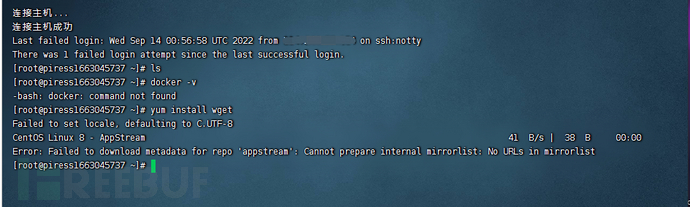
准备工作
麻了,这服务器供应商提供的镜像是真的纯净,纯净到啥都没有。
问题一:Centos8源有问题
Error: Failed to download metadata for repo 'appstream': Cannot prepare internal mirrorlist: No URLs in mirrorlist
解决办法
自2022年1月31日起,CentOS团队从官方镜像中移除CentOS 8的所有包,但软件包仍在官方镜像上保留一段时间。现在被转移到https://vault.centos.org。如需继续运行旧CentOS 8,可以在/etc/yum.repos中更新repos.d,使用vault.centos.org代替mirror.centos.org
sudo sed -i 's/mirrorlist/#mirrorlist/g' /etc/yum.repos.d/CentOS-*
sudo sed -i 's|#baseurl=http://mirror.centos.org|baseurl=http://vault.centos.org|g' /etc/yum.repos.d/CentOS-*
生成缓存更新
yum makecache








 本文详细介绍了如何在Centos8环境下安装docker,以及如何利用docker安装Kali Linux,并配置Kali的图形化界面,通过xrdp实现远程连接。过程中解决了Centos8源的问题,确保了安装过程的顺利进行。
本文详细介绍了如何在Centos8环境下安装docker,以及如何利用docker安装Kali Linux,并配置Kali的图形化界面,通过xrdp实现远程连接。过程中解决了Centos8源的问题,确保了安装过程的顺利进行。
 最低0.47元/天 解锁文章
最低0.47元/天 解锁文章

















 5053
5053

 被折叠的 条评论
为什么被折叠?
被折叠的 条评论
为什么被折叠?








